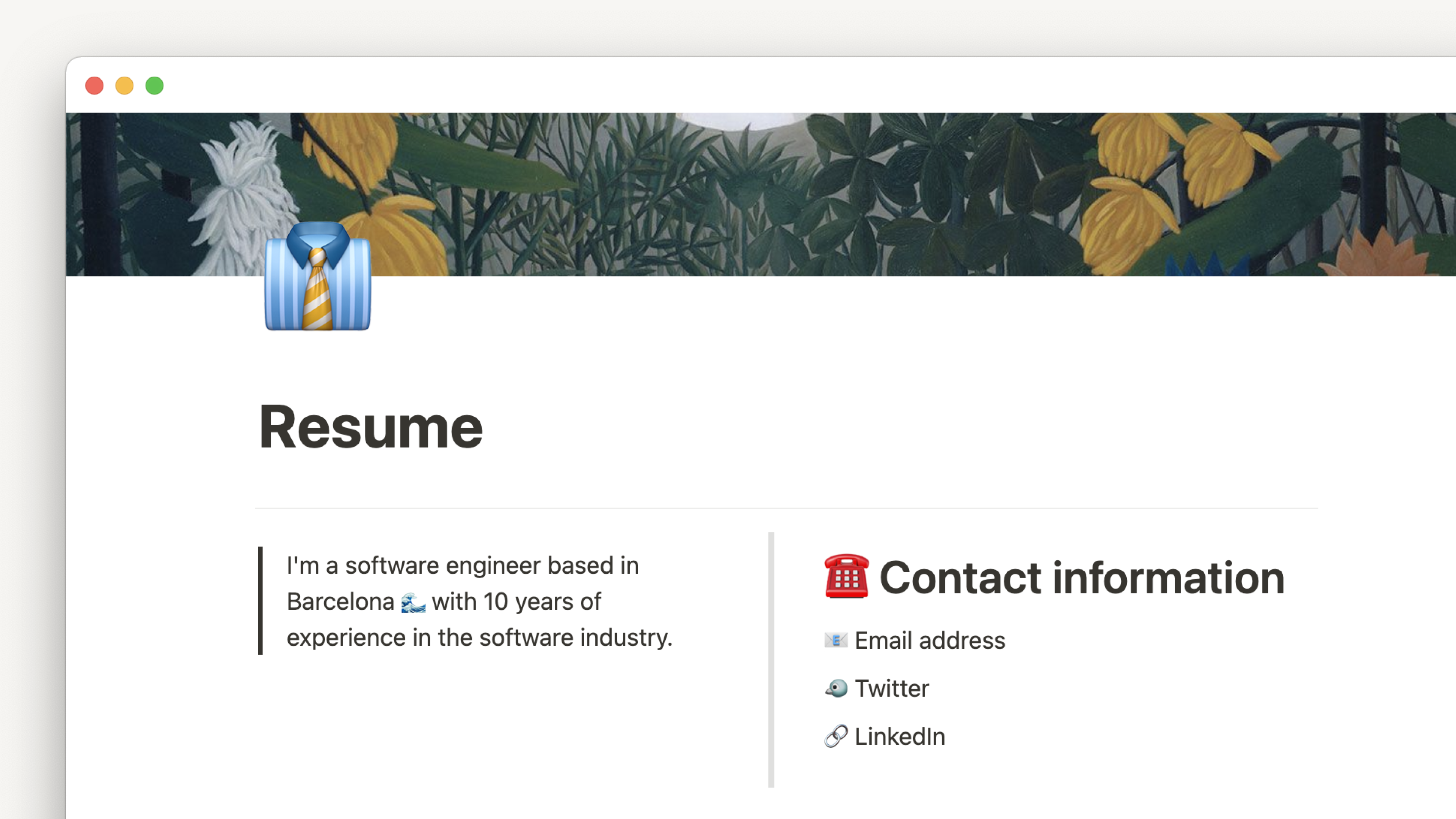
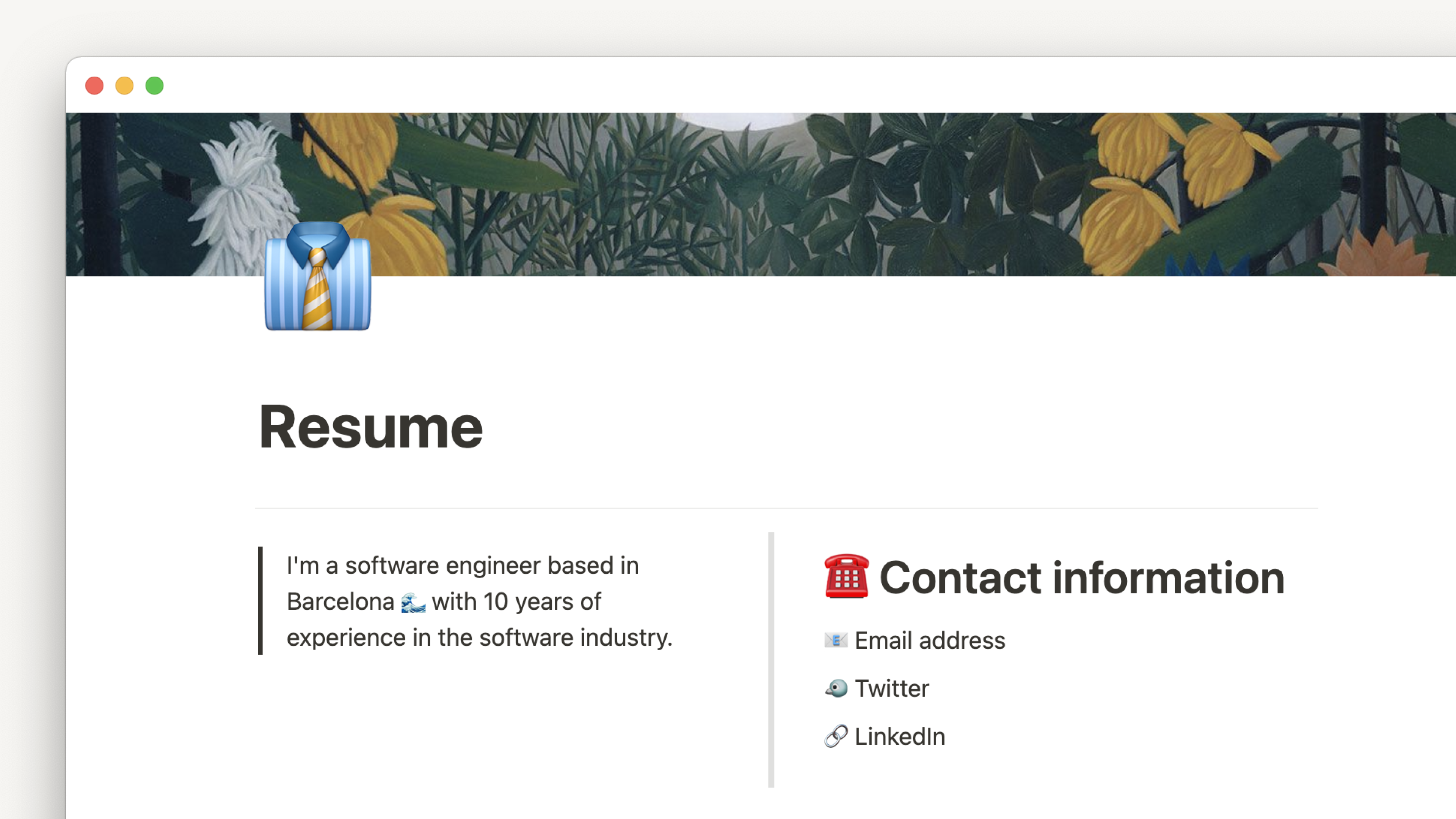
简介
Notion 旨在帮助你将思绪从脑海中转移到页面上。一旦它们出现在那里,你就可以通过重新排列、组织和构建结构来更清晰地思考和写作 📐
有时,将信息放在并列的位置是有意义的。在这些情况下,你可以使用拖放功能将文本格式化为列(或使用标题创建并排的部分):
⋮⋮ 符号是用于拖放的手柄。)<aside> <img src="/icons/hand_gray.svg" alt="/icons/hand_gray.svg" width="40px" /> **注意:**列可以在平板电脑上展示,但在手机上不能使用。在手机中,你会看到右手侧列中的内容直接位于左手侧列中的内容下方。
</aside>
要删除列,只需执行与创建列相反的操作。
⋮⋮ 图标并按住,将右手侧列中的内容拖回左手侧列的内容下方或上方。当你看到蓝色参考线跨越整个页面宽度时,松开它,列就会消失。⋮⋮ 图标并选择“删除”。这也会删除列格式。<aside> <img src="/icons/light-bulb_blue.svg" alt="/icons/light-bulb_blue.svg" width="40px" /> **提示:**你可以通过将鼠标悬停在与其他内容共享的边缘上并左右拖动出现的灰色垂直参考线来调整列的大小。
</aside>
需要以可视化矩阵的形式组织内容吗?使用简单表格!